Bu kılavuzda, Microsoft Designer’da Mini Görüntüleri nasıl optimize edip kişiselleştireceğini öğreneceksin. Böylece Mini Görüntülerin görünürlüğünü ve çekiciliğini artırabilirsin. Mini Görüntü oluşturma ve kişiselleştirme sürecini adım adım ele alacak ve Mini Görüntünden en iyisini çıkarmak için yaratıcı düzenlemeler yapmanın nasıl olduğunu göstereceğiz.
En Önemli Bulgular
- Mini Görüntüler çeşitli filtreler ve metin şablonları ile geliştirilebilir.
- Arka planların kaldırılmasıyla profesyonel ve çekici tasarımlar oluşturabilirsin.
- Metin ve renklerin ayarlanması, Mini Görüntünün okunabilirliği ve estetiği açısından önemlidir.
Adım-adım Kılavuz
Mini Görüntünü geliştirmek için mevcut sayfanı kopyalayarak başla. Böylece orijinali kaybetmeden çeşitli düzenlemeler yapabileceğin bir temel elde edersin. "Sayfa Ekle"’ye tıkla ve kopyalanan sayfayı seç.
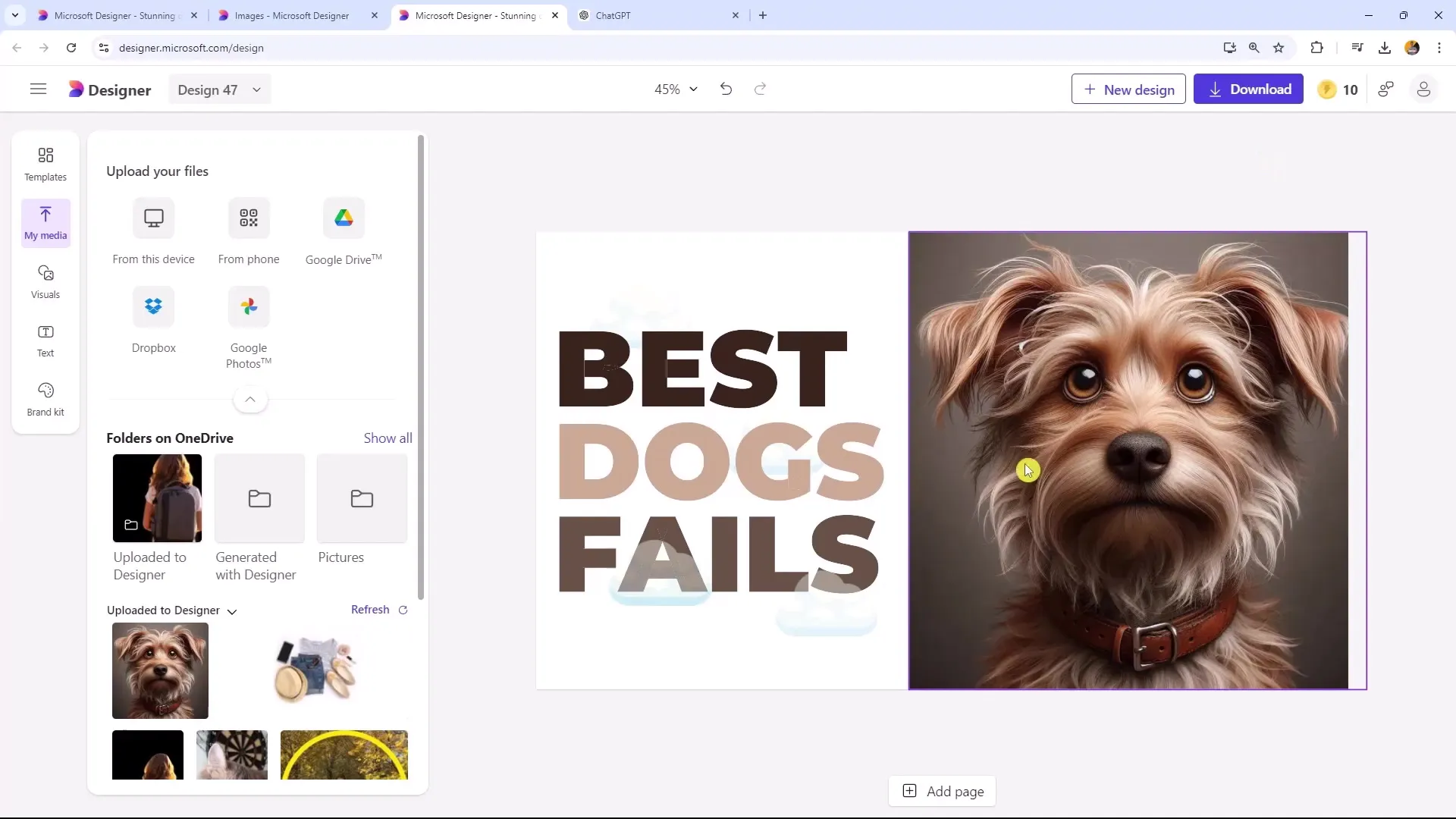
Yeni sayfa oluşturulduktan sonra artık uygun olmayan unsurları kaldırmalısın. Bu durumda bulut unsurlarına bakacağız. Görünüşleri güzel olabilir ancak yeni tasarımımıza uygun değiller. Bulut resimlerini Canvas üzerinden sürükle ve bırak.
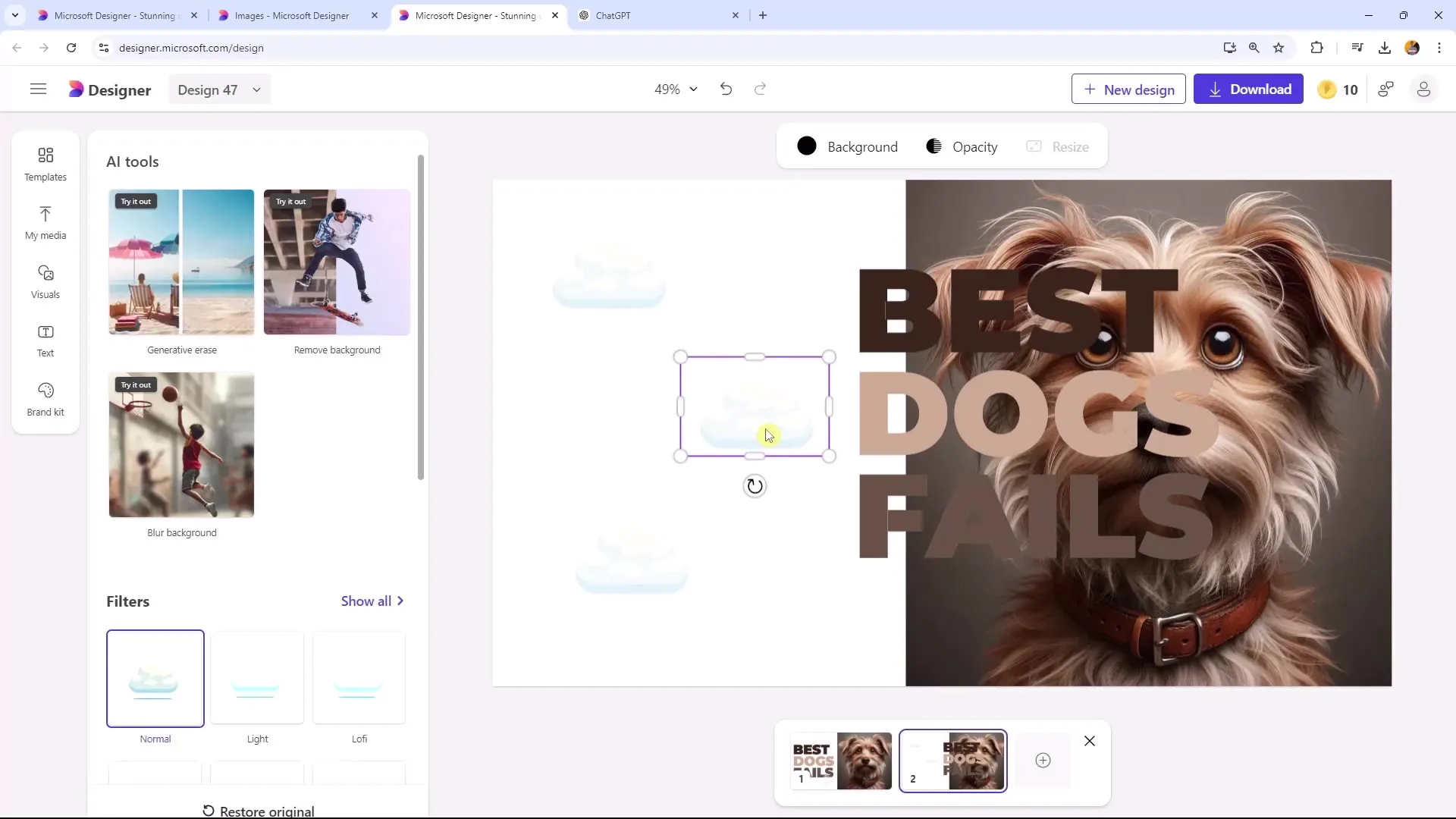
Kullanmak istediğimiz görüntüyü şimdi düzenlemek istiyoruz. Görüntüyü yeni formatlamaya uyacak şekilde uzatıyoruz ve istediğimiz estetiği elde ediyoruz. Görüntüye tıkla ve köşeleri sürükleyerek büyütüp küçültebilirsin.
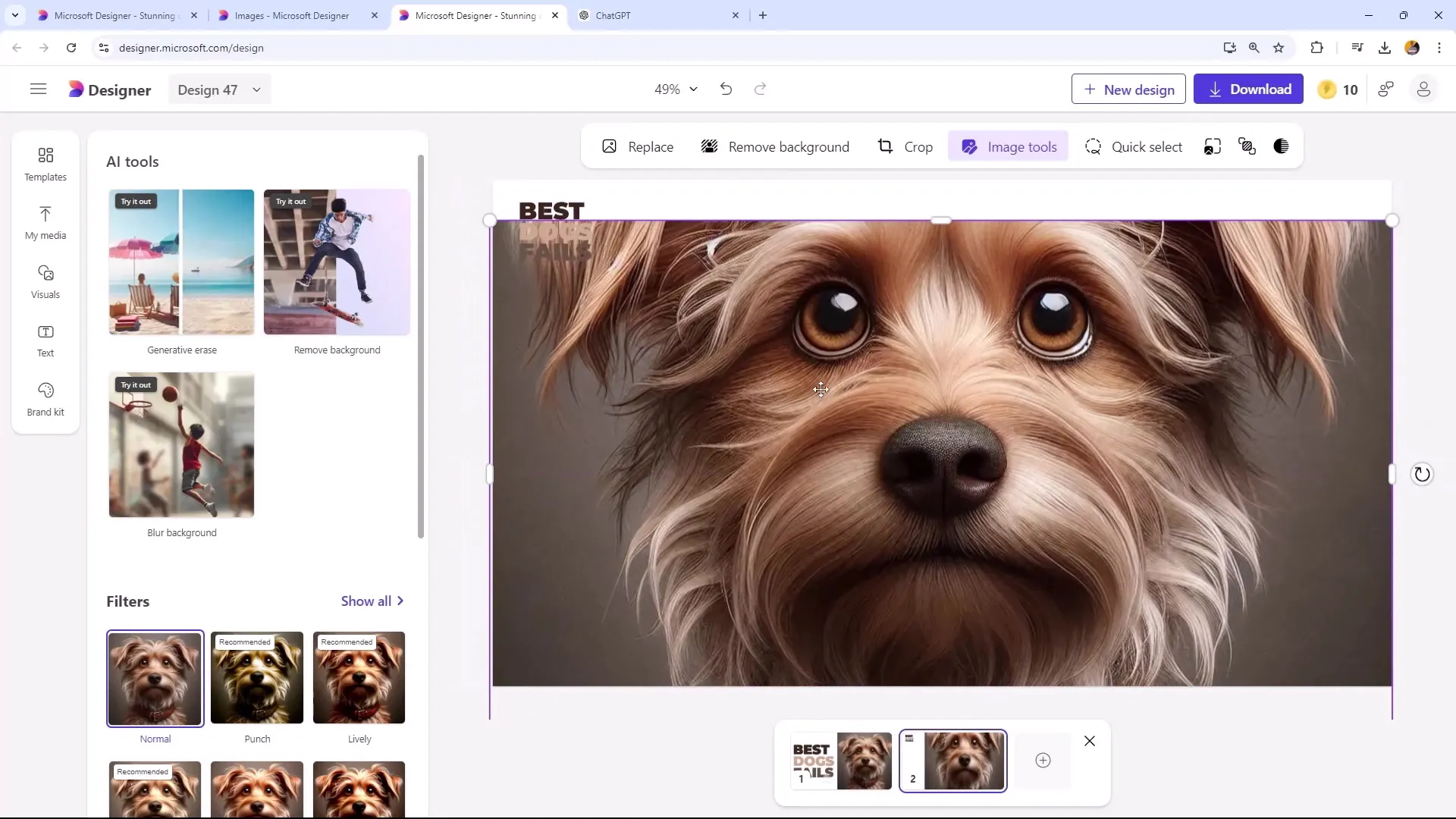
Görüntünün uzatılmasının ardından benzersiz bir görünüm elde etmek için farklı filtreler uygulayabilirsin. Bu örnekte, görüntüyü vurgulamak ve izleyicilerin dikkatini çekmek için hoş bulduğumuz hafif bir filtre kullanıyoruz.
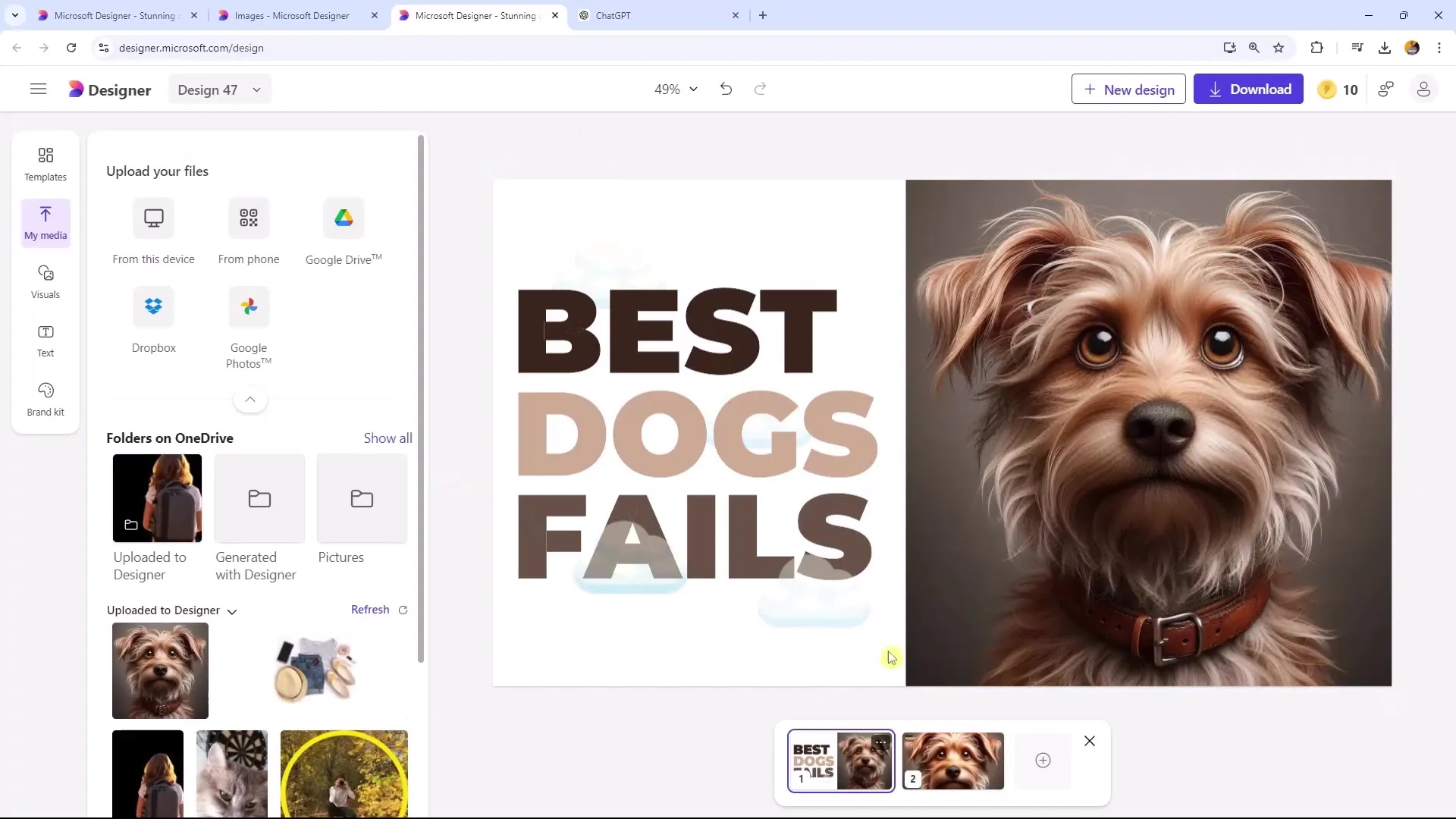
Şimdi arka plandan metin üzerinde nasıl görünmesi gerektiği konusunda bir soru var. Resme uygun bir metin şablonunu kullanmak iyi bir seçenektir. Uyumlu metin şablonunu Canvas’e sürükle ve resmin üzerine yerleştir.
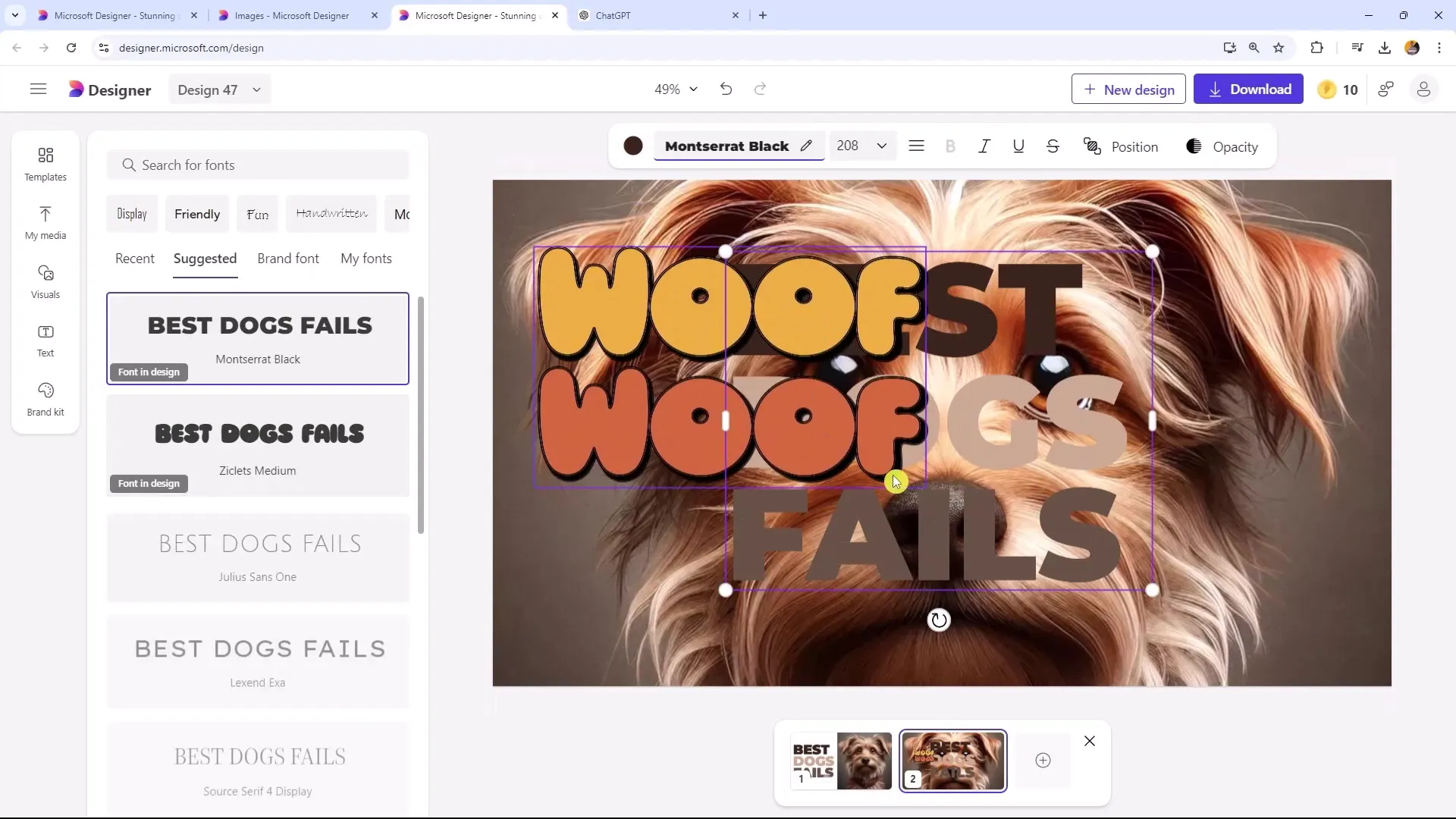
Metin içeriğine bak ve ihtiyacına göre düzenle. Örneğimizde, kırmızı metni “en iyi köpek hataları” olarak değiştiriyoruz. Okunabilirliği sağlamak için mevcut yapıyı kullanmaya devam ediyoruz.
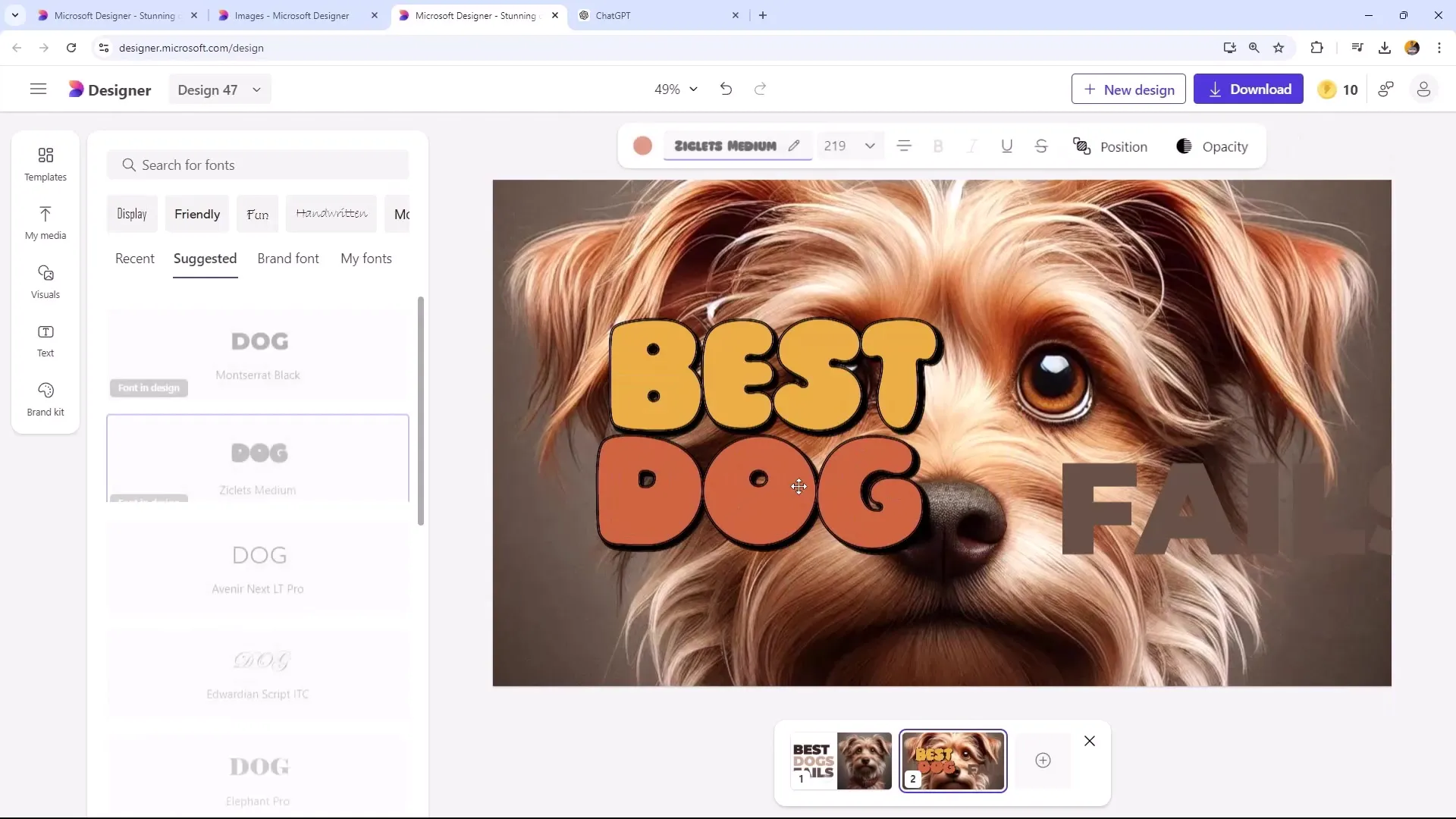
Şimdi üç farklı metin öğemiz var ve bunları Mini Görüntü içinde serbestçe düzenleyebilirsin. Metinleri görsel açıdan çekici ve okunaklı hale getirmek için unsurları istediğin konuma taşı ve gerektiğinde ayarla.
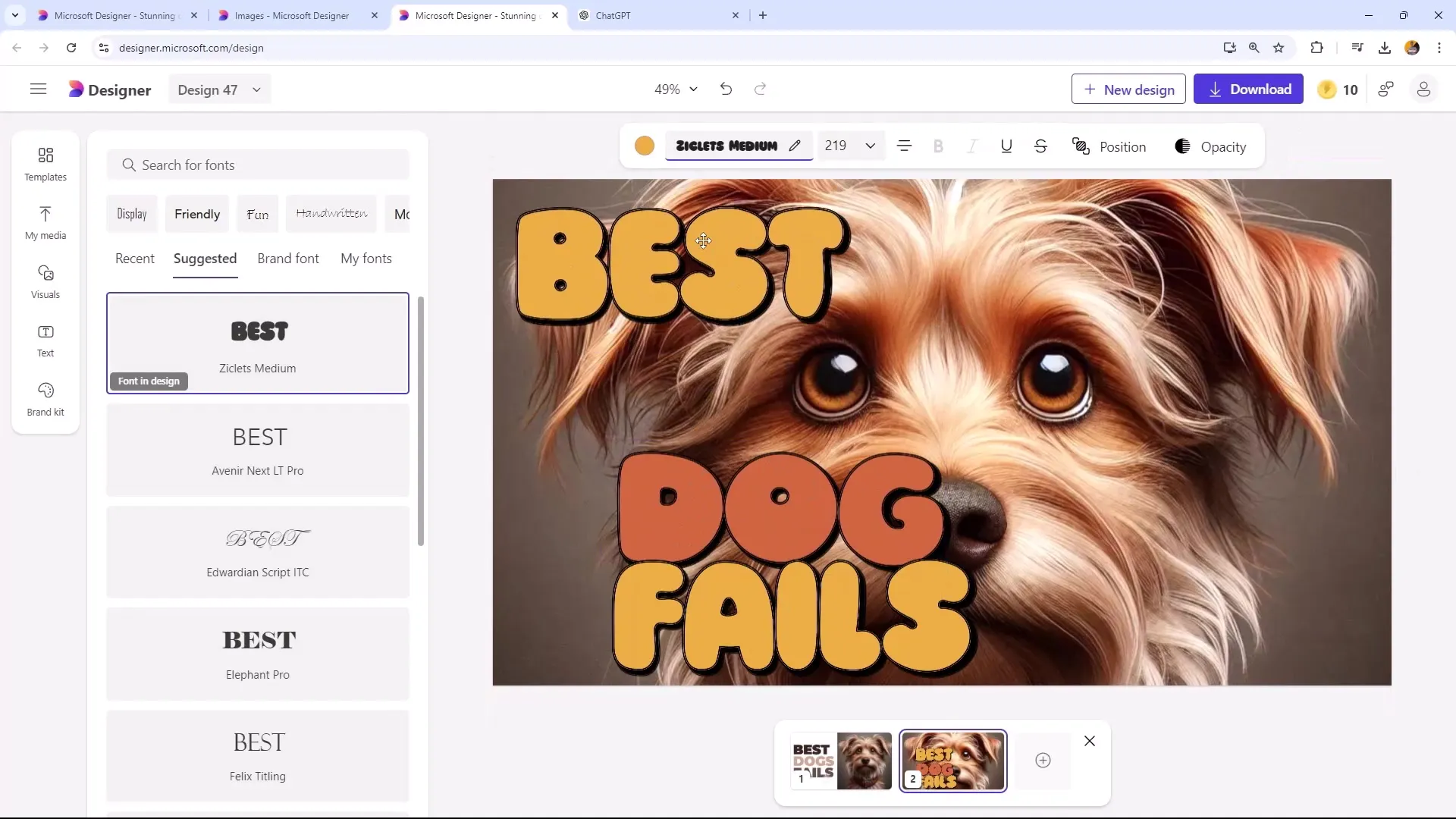
Şimdi bir arka plandaki köpeği seçip arka planı kaldırmaya çalışabilirsin. Kedinin öne çıkmasına dikkat et. Arka planın kaldırılmasında bazen sorunlar yaşanabilir, ancak yine de en iyisini yapmaya çalışmalısın.
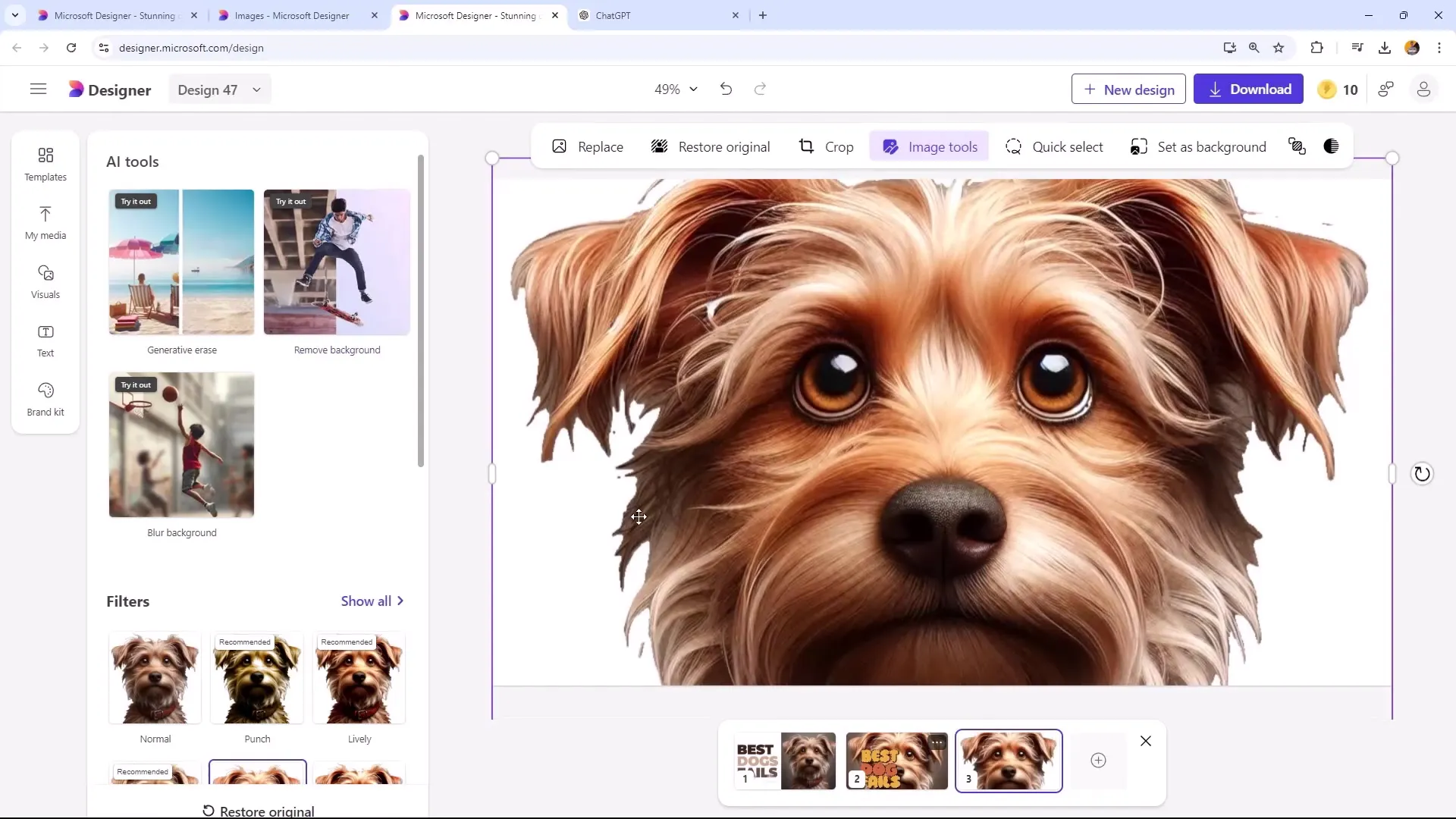
Arka plan kaldırma işlemi başarılı olduysa metni iyi okunabilir olacak şekilde yerleştir ve bütün resimle uyumlu hale getir. Metnin, görüntü ögeleri ile rekabet etmediğinden emin olup onları tamamlamasına dikkat et.
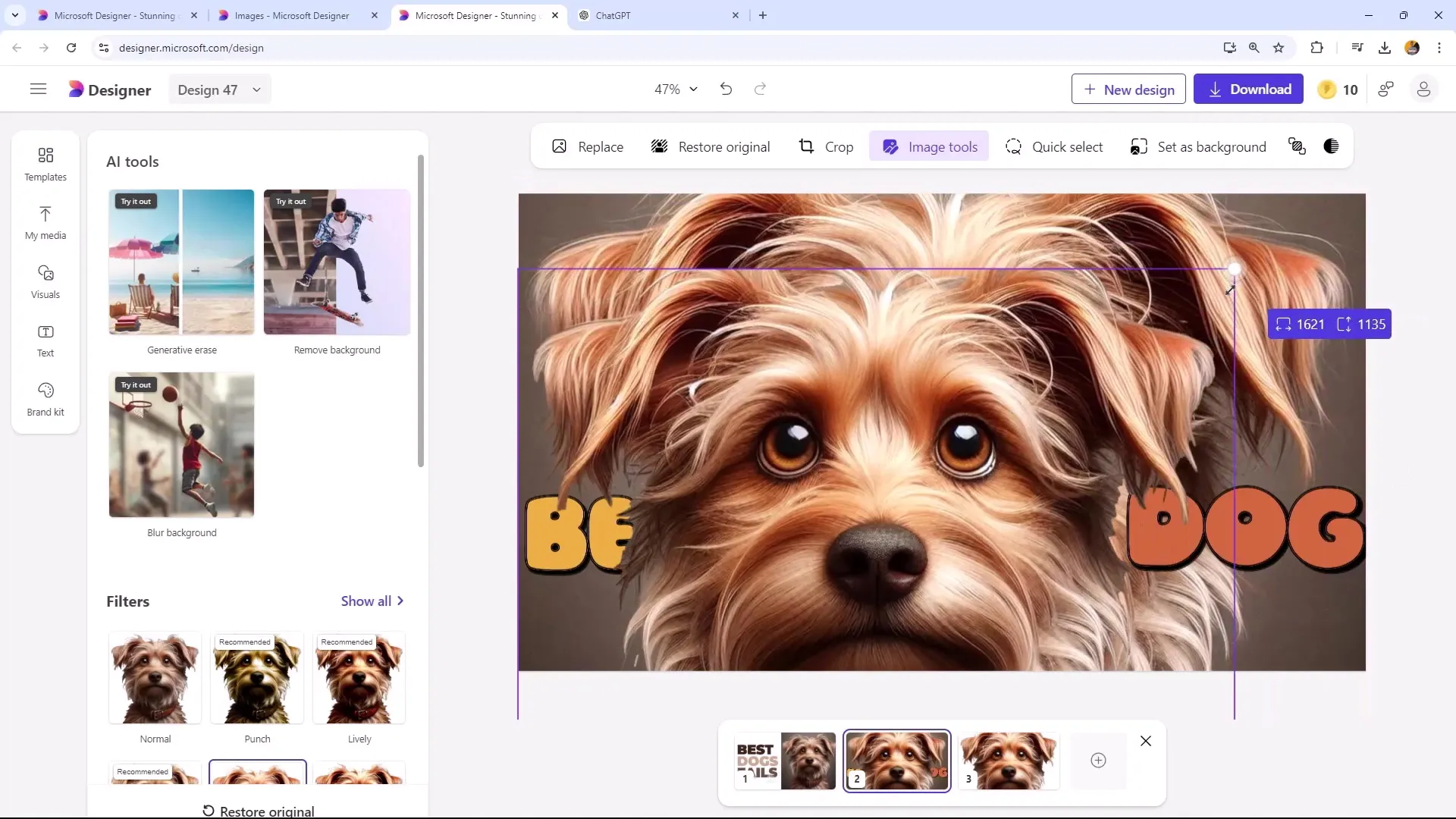
Eğer metin hala rahatsız edici ise, pes etme! Metinleri resme uygun şekilde boyutlandırarak resme sığmasını sağlayabilirsin. Sonuçtan memnun olana kadar farklı varyasyonlar deneyebilirsin.
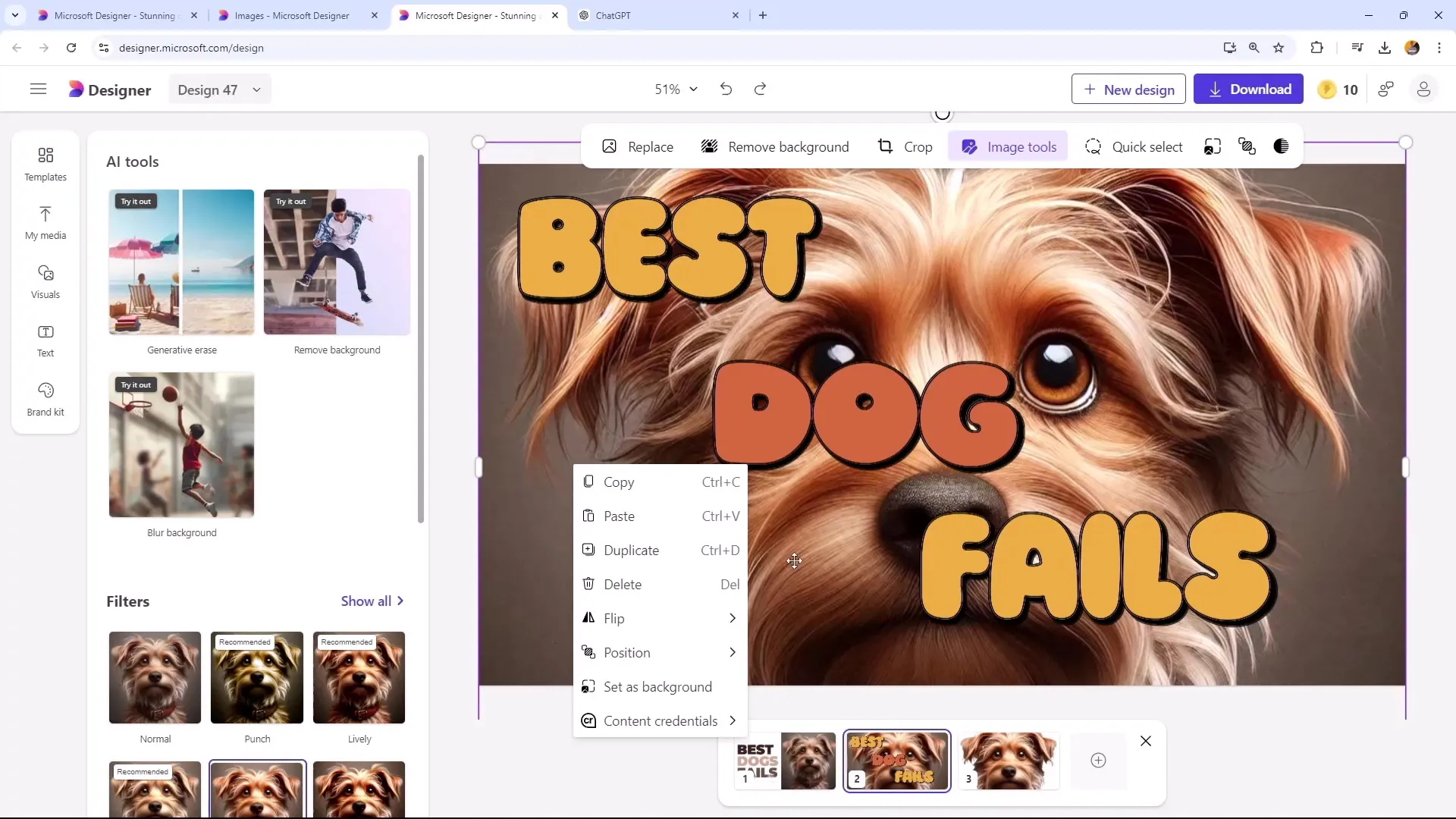
Şimdi renkleri tercihlerine göre uyarlamak için zamanı geldi. Metinleri ve resimleri tıklayarak tematik renk ayarlamaları yapabilirsin. Thumbnail'ındaki renklerin sadece görsel olarak hoş olması değil, aynı zamanda okunabilirliği desteklemesi gerektiğini aklında bulundur.
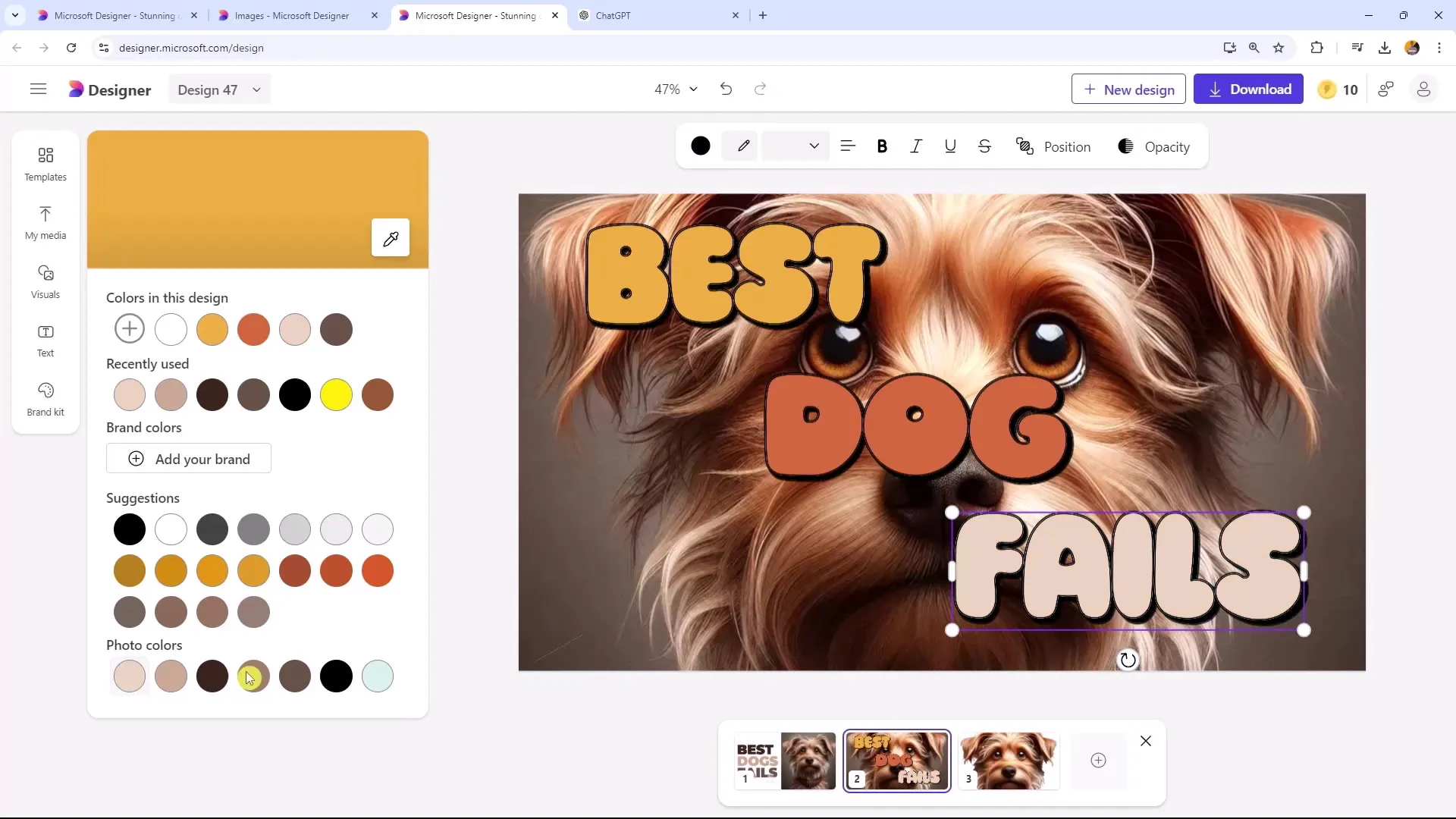
Nihayetinde ihtiyacın olduğunda projelerinde kullanmak için Thumbnail'ını PNG dosyası olarak indirebilirsin. Thumbnail'ın farklı ortamlarda iyi görünmesi için en yüksek kaliteyi seçmeye dikkat et.
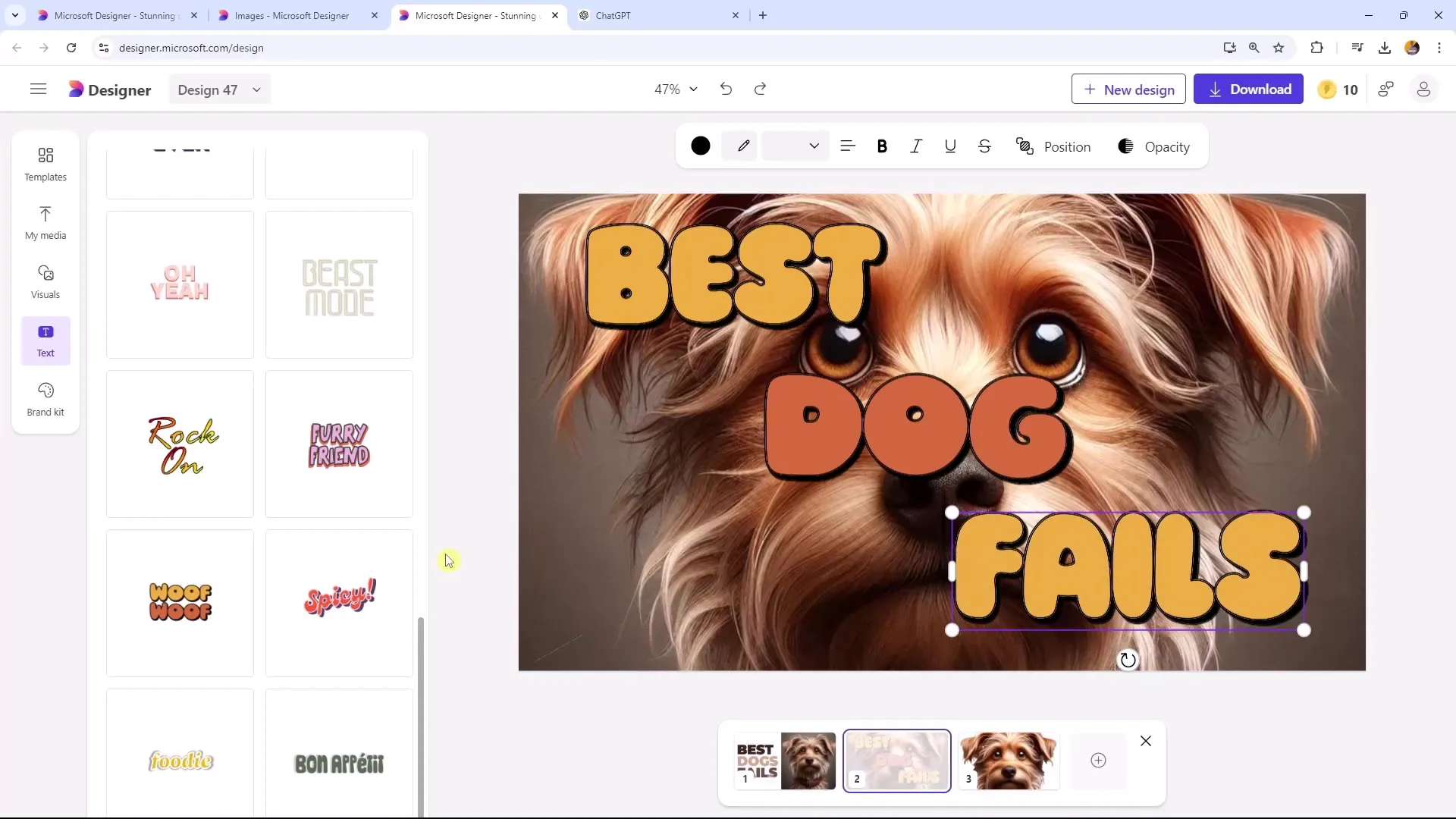
Özet
Bu kılavuzda, Microsoft Designer'da Thumbnail'ları nasıl uyarlamanız ve tasarlamanız gerektiğini öğrendin. Arka planları kaldırma, filtreler ve metin şablonları uygulama tekniklerini öğrendin ve metninin okunabilirliğini her zaman sağlıklı tutmayı dikkate aldın.
Sıkça Sorulan Sorular
Microsoft Designer'a nasıl yeni bir resim eklerim?“Resim Ekle”ye tıkla ve bilgisayarından dosyayı seç.
Bir resmin arka planını nasıl kaldırırım?Resmi seç ve Menü'deki “Arka Plan Kaldır” işlevini kullan.
Metin ve resimlerin renklerini nasıl ayarlarım?Evet, metin ve resimlerin rengini tıklayarak ve istediğin rengi seçerek değiştirebilirsin.
Thumbnail'ımı yüksek kalitede nasıl kaydederim?“İndir”e git ve en iyi kaliteyi elde etmek için PNG formatını seç.
Microsoft Designer, acemiler için uygun mudur?Evet, kullanıcı arabirimi sezgisel olarak tasarlandı, bu sayede acemiler de hızlı bir şekilde kullanabilir.


